来源:www.xinmaotao.net 时间:2014-05-26 13:40
遇到电脑进不去系统在我们生活中是一件常见的事情,很多人遇到这种情况都会选择重装系统,这虽然是一个方法但是如果自己有着很重要的文件放在电脑的桌面上系统重装就会把文件全部删除掉,那么有没办法在不重装系统的情况下修复此问题呢?今天小编就来教大家使用windows系统引导生成/修复工具教大家修复系统引导解决进不去系统的问题。
1.首先我们将制作好的新毛桃u盘启动盘插入到电脑的usb接口处,重启电脑,在看到开机启动画面的时候连续按下相应的启动快捷键,随后出现的启动项选择窗口中选择我们插入的u盘启动盘,按下回车键就会进入到新毛桃的主菜单界面,我们将光标移至“【02】 运行新毛桃Win2003PE增强版(装机推荐)”后按回车键确认;如下图所示:
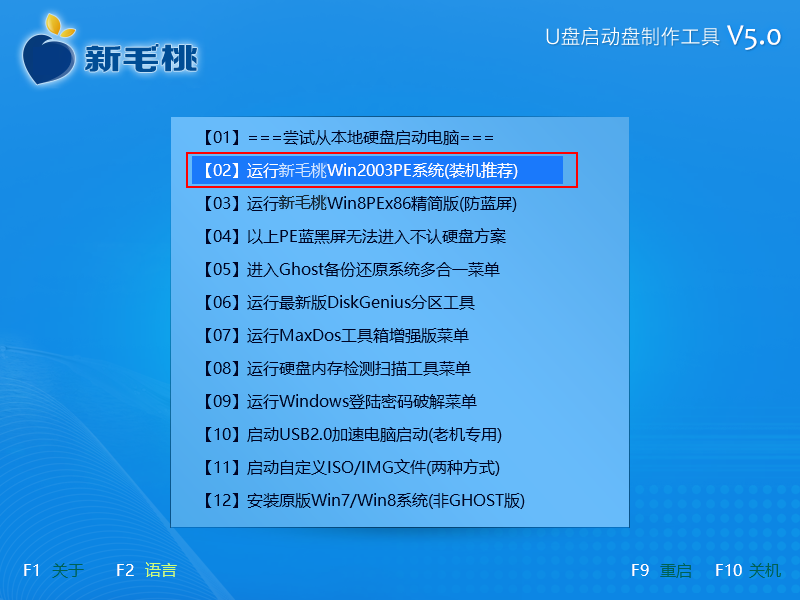
2.进入到win2003pe界面后依次点击“开始—程序—系统维护—Windows启动修复”,如下图所示:
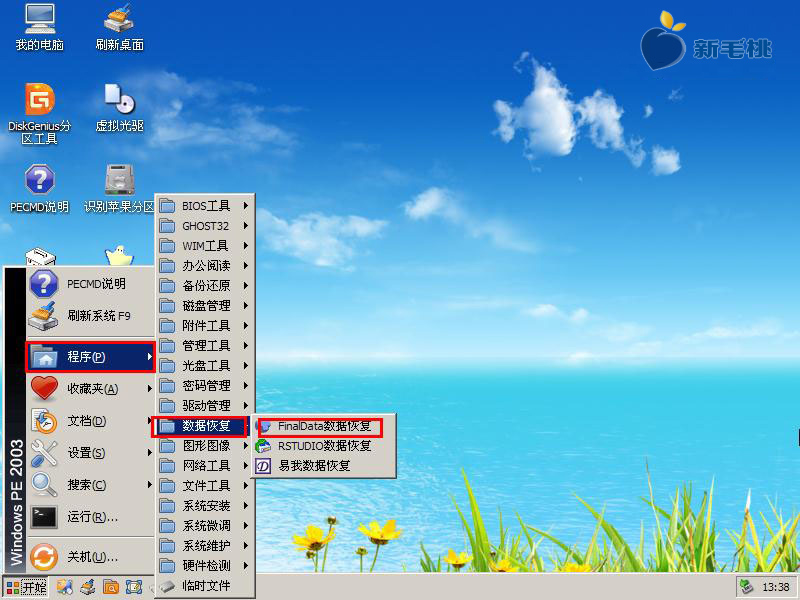
3.当点击“Windows启动修复”后会出现Windows系统引导生成/修复工具窗口,我们在里面的“Microsof Windows 2000”、“Microsof Windows XP”、“Microsof Windows 2003”与“Microsof Windows 7/Vista/2008 “这四个系统中选择我们所对应的操作系统,然后按下回车键,例如小编的操作系统是Microsof Windows XP,那么就输入序号2,然后按下回车键确认选择;如下图所示:

4.,然后在弹出提示中我们选择第一项”生成/修复C盘“选项即可开始进行系统引导的修复,接着windows系统引导生成/修复工具就会自动的进行系统引导修复,我们只要耐心等待修复完成即可,当修复完成后重启电脑即可正常进入到系统。

使用新毛桃windows系统引导生成/修复工具详细教程小编就介绍到这里了,当你电脑出现进不去系统的情况,不妨先尝试下小编的方法进行解决,如果问题依然如此无法解决的话再进行重装系统。
责任编辑:新毛桃:http://www.xinmaotao.net